一键重装电脑系统的简单步骤教程
当系统运行的时间长了,有些小伙伴就想为电脑重装系统,小编接下来跟大家分享一个简单的重装系统方法。它跟u盘重装不同,只需要下载极客狗装机大师软件,打开来直接就可以进行重装了,省去了制作u盘启动盘和设置u盘启动等步骤。下文便是一键重装电脑系统的简单步骤教程。
注意事项:
使用装机软件过程,注意选择需要备份的文件,以免数据丢失;另外在打开装机软件前需要退出所有杀毒软件,以免重装失败。
第一步
我们下载一个极客狗装机大师软件,然后打开运行,等待系统配置信息加载出来后,在装机首页选择“立即重装”进入到如下图界面中,选择合适的“windows10”系统版本进行下载安装。
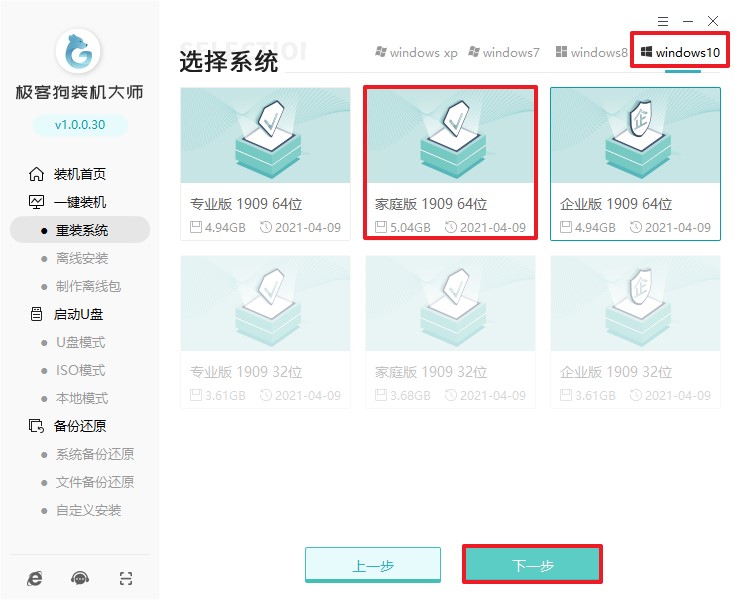
第二步
自由勾选软件安装,并备份重要文件。
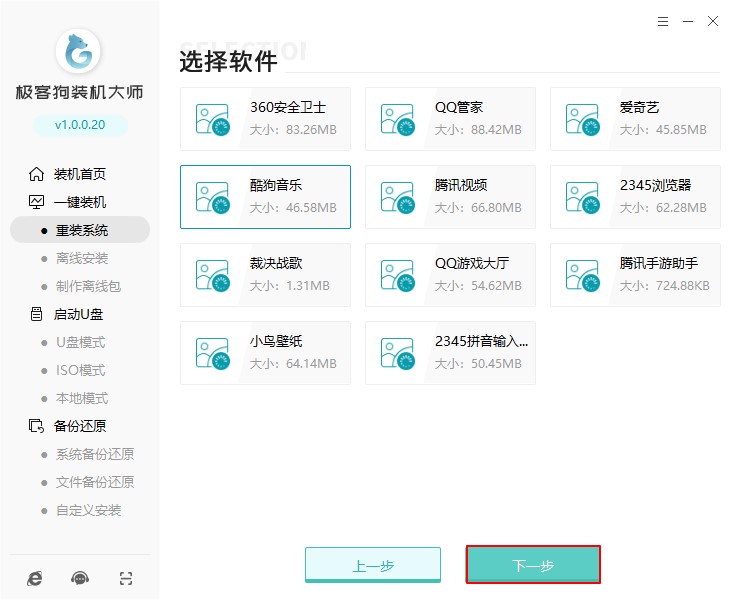
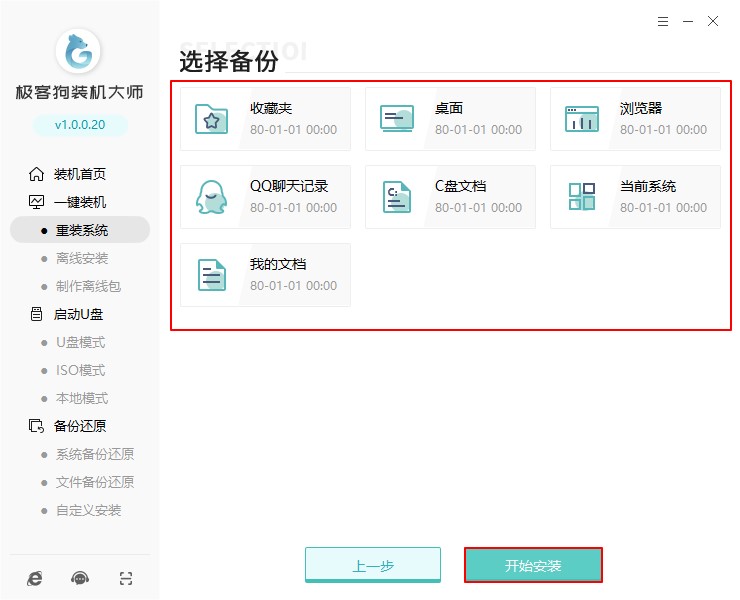
第三步
极客狗开始自动下载win10系统文件,文件下载完成后点击“立即重启”电脑。
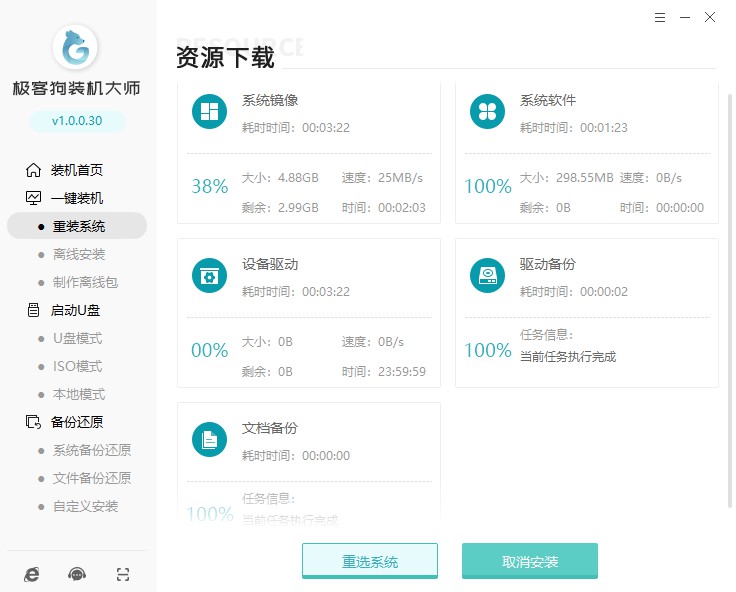
第四步
选择PE模式回车,极客狗随后开始自动安装win10系统。

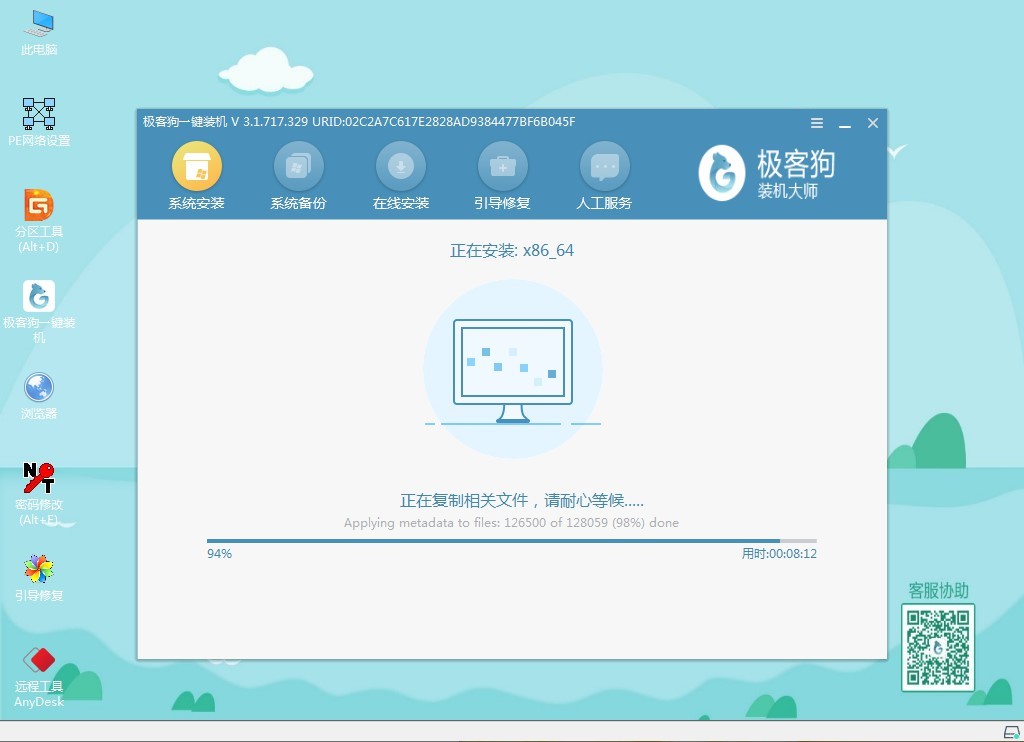
第五步
等待安装完成,点击“立即重启”电脑,经过多次重启部署安装,电脑最终进入新的win10桌面。那么win10安装教程就讲解到这里了。
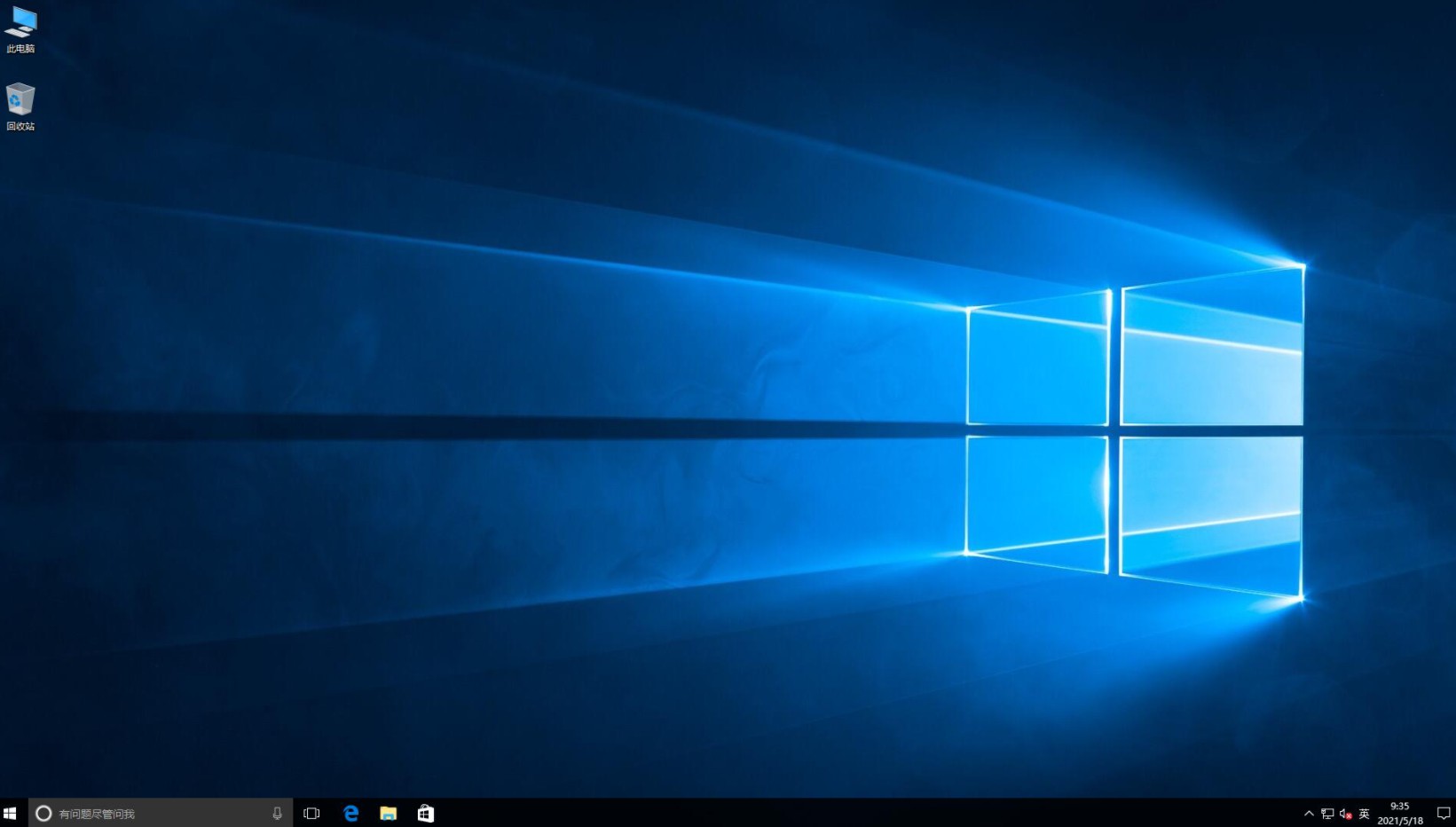
那么一键重装电脑系统的简单步骤教程就讲解到这里了。Windows是我们目前使用最多的操作,如果不知道如何重装系统的话,直接参考上面的方法操作即可。希望这篇教程可以带来帮助。
原文链接:https://www.jikegou.net/win10/822.html 转载请标明
极客狗装机大师,系统重装即刻简单
一键重装,备份还原,安全纯净,兼容所有

